Excel的VLOOKUP函数
当有两个表要进行对比时,VLOOKUP可以很快帮我们解决问题。

例如:当要比较两次数据中,相同项目的变化率,VLOOKUP可以快速得到想要的结果。
1. 首先使用VLOOKUP得到前一次的数据值,在新一列的对应行即E2框输入:=VLOOKUP(C2,A:B,2,FALSE),然后回车,之后下拉填充
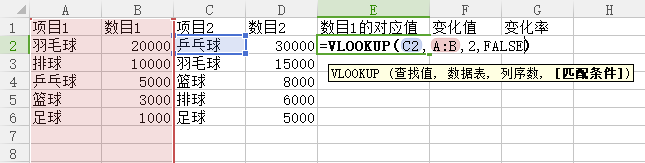
注意:第二个参数不要用以下A2:B6的形式,因为这样的话下拉填充的时候,选择的区域也会相应下拉,这不是我们想要的。

2. 计算变化值,在后一列的对应行即F2框输入:=D2-E2,然后回车,之后下拉填充
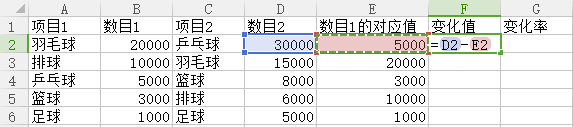
3. 计算变化率,在后一列的对应行即G2框输入:=F2/E2,然后回车,之后下拉填充

4. 得到百分比:选中变化率这一列或者把这一列的数值复制到新的一列,然后如下选择百分比:
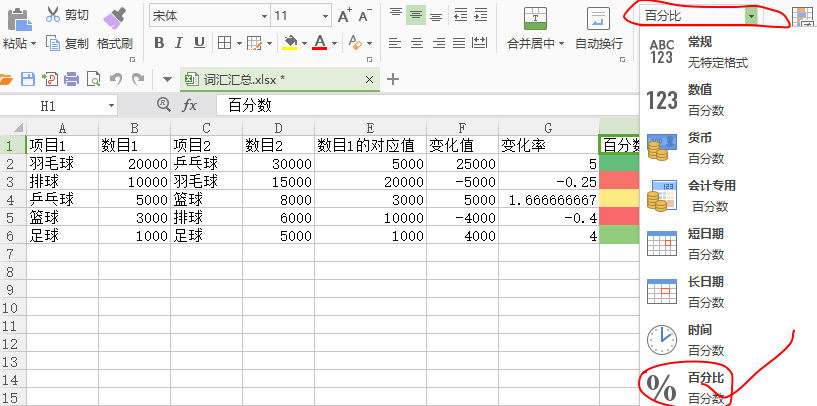
5. 用不同色阶表示值的大小:选中百分比的这一列,如下:
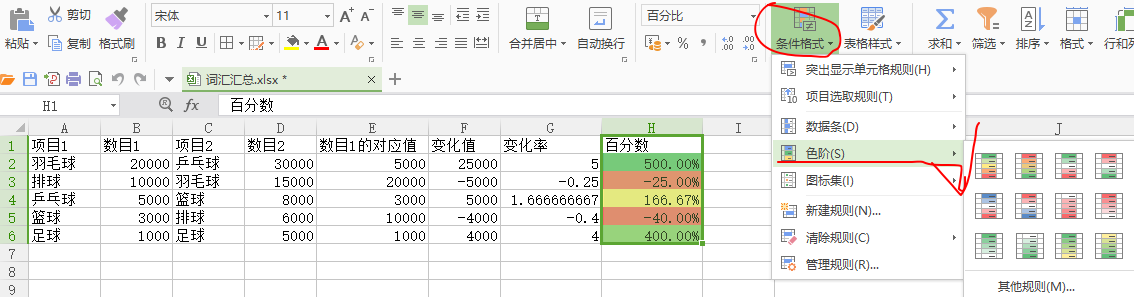
6. 通过以上步骤即可得到对应表:
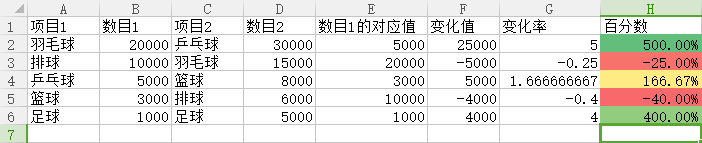
参考:
https://baijiahao.baidu.com/s?id=1630951519438812440&wfr=spider&for=pc



